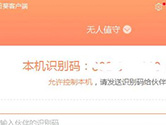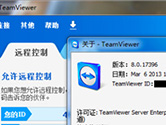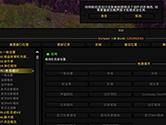Android Studio快捷鍵怎么設置 常用快捷鍵設置方法
掃描二維碼隨身看資訊
使用手機 二維碼應用 掃描右側二維碼,您可以
1. 在手機上細細品讀~
2. 分享給您的微信好友或朋友圈~
Android Studio是谷歌推出一個Android集成開發工具,而它的快捷鍵是一個很方便的存在,這樣就能讓你的效率大大提升,好了,下面通過這篇文章給大家介紹一下應該如何設置。

快捷鍵設置方法:
1、要進行Android studio的快捷鍵的設置之后,那么就需要的打開電腦中安裝好的Android studio的軟甲,然后進行打開菜單中file的文件,彈出了下拉的菜單中的setting的菜單。
2、然后就進入到了setting的選項中,進行點擊列表中的keymap的選項。
3、那么就進入到了keymap的界面中,進行選擇main menu的選項。
4、進行點擊了main menu的選項中之后,就會進行張開了,進行點擊選中的code選項。
5、進入到了code的選項中之后,在code的列表中找到需要進行更改快捷鍵的菜單,進行右鍵該快捷鍵,彈出了進行選擇add keyboard shorttcut的選項。
6、這樣就UI彈出了一個enter keyboard shortcut的選項,然后在first stroke的輸入框中,進行按鍵盤中的作為的字幕,設置完后點擊“OK”。這樣就設置完成了。
一些界面快捷設置方法:
1、護眼綠
編輯界面:setting --- IDE Setting --- editor --- general --- background 打勾 顏色寫上#C7EDCC(護眼綠)
其他界面:setting --- IDE Setting --- Appearance --- UI Options --- theme 下拉列表把windows選上,前提是window的主題是護眼綠的。
2、快捷鍵
1.eclipse風格補全代碼
setting -- keymap 搜索 completion,把 Basic 和 SmartType 的快捷鍵改為Alt + /
2.eclipse風格錯誤提示
setting -- keymap 搜索 show intention actions 在后面加一個ctrl + 1
3.不僅可以按功能搜索,也可以按按鍵尋找快捷鍵映射,只需點擊搜索邊上的鍵盤樣式的圖標。
4.運行 Alt+Shift+x
5.查看 F2 定位 F3
3、界面顏色字體
1.logcat的字體
顏色:File--> Editor --> Colors & Fonts --> Android Logcat 要把復選框的勾去掉再進行設置顏色
字體:File--> Editor --> Console Font,修改即可。
好了,以上就是小編為大家帶來關于“android studio快捷鍵如何設置”的全部內容介紹了,總的來說,還是非常簡單的,希望能幫助到你。
-
todesk和anydesk哪個好用 兩者之間功能比較
todesk和anydesk都是目前市面上主流的遠程控制軟件,那么對于很多人第一次選擇,應該如何去選擇,哪一款在遠程的時候,會更加流暢呢?下面就通過這篇文章給大家介紹一下,相信對你會有所幫助。
-
向日葵遠程控制和anydesk哪個好用 兩者之間的區別
anydesk和向日葵遠程控制都是目前市面上主流的遠程控制軟件,那么對于很多人第一次選擇,應該如何去選擇,哪一款在遠程的時候,會更加流暢呢?下面就通過這篇文章給大家介紹一下,相信對你會有所幫助。
-
Steam糖豆人終極淘汰賽加速器哪個好 下面這幾個讓你順暢游戲
鑒于糖豆人終極淘汰賽游戲服務器異常的火爆,想要順利的在游戲中保持穩定的網絡那就必須借助加速器的力量,那么下面的這幾款專門為Steam糖豆人優化的游戲加速器可以了解下哦。
-
向日葵遠程控制軟件和Teamviewer哪個好用 哪個更順暢
向日葵和Teamviewer都是目前市面上主流的遠程控制軟件,那么對于很多人第一次選擇,應該如何去選擇,哪一款在遠程的時候,會更加流暢呢?下面就通過這篇文章給大家介紹一下,相信對你會有所幫助。
-
懷舊服EUI怎么調姓名版 設置血條的方法
隨著魔獸世界懷舊服的開啟,大家都會選擇一款插件作為自己征戰艾澤拉斯的“利器”,而EUI就是眾多插件中的佼佼者,小編了解到很多EUI的使用者不知道怎么調姓名版,如果你還不知道具體的操作方法,就趕快來看看下面的教程吧!